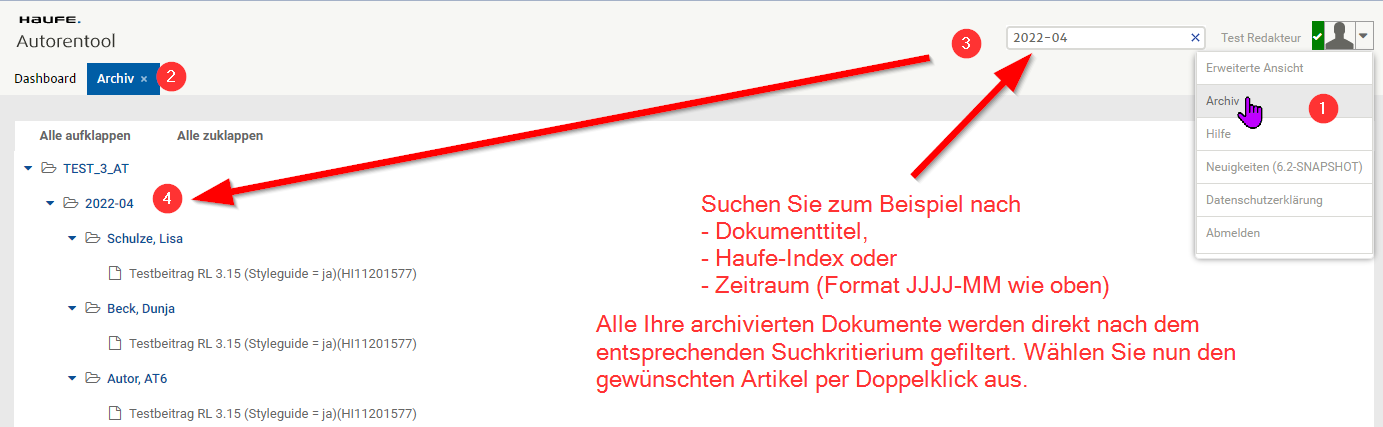
Wir haben für Sie eine Version live gestellt, die Sie in der Textbearbeitung noch gezielter unterstützt. Beim Löschen von Elementen, z.B. einer Fußnote, eines Listenpunktes oder einer gesamten Gliederung, erscheint neben dem durchgestrichenen Text in Ihrer Bearbeiterfarbe nun auch zusätzlich ein rotes x-Icon als visuelle Unterstützung, dass Sie das (Struktur-)Element erfolgreich entfernt haben. Befindet sich Ihr Cursor noch in diesem gelöschten Element, ist es Ihnen nicht möglich direkt die Textbearbeitung fortzusetzen oder neuen Inhalt mit der Tastaturkombination „strg + v“ einzufügen. Stattdessen setzen Sie den Cursor z.B. in den darauffolgenden Listenpunkt, das nächste Absatz-Element oder an die gewünschte Stelle und die Bearbeitung kann problemlos fortgesetzt werden.
P.S.: Sie haben Fragen zur Dokumentbearbeitung? Im Hilfebereich des Autorentools finden Sie Antworten auf häufig gestellte Fragen, das Handbuch für Autor:innen, Erklärvideos sowie die Aufzeichnung unserer "Autorentool-Kaffeepause".
Mit dem Release 6.2 wurde vor allem die Suche archivierter Dokumente verbessert.
Daneben wurden zwei Fehler behoben.
Archivierte Dokumente finden Sie - soweit erforderlich - künftig einfacher und schneller dank der verbesserten Suche. Gehen Sie dazu wie im Screenshot nach den Schritten vor:
(1) Archiv öffnen, Anzeige des Archivs siehe (2) >> Eingabe Suchbegriff (3) filtert alle Dokumente in der Ansicht (4), an deren Erstellung / Aktualisierung Sie beteiligt waren.
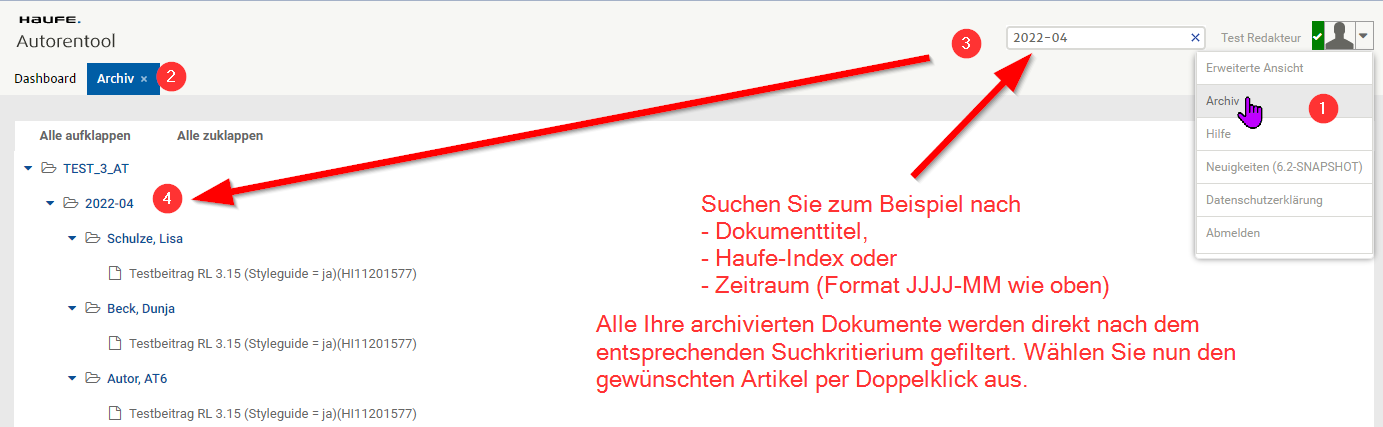
Ein Fehler beim Suchen >> Alle Ersetzen (Lupe-Symbol im Menü Allgemein) wurde behoben; hier kam es zuletzt vor der Behebung in umfangreichen, nachladenden Dokumenten zu Fehlern.
Bei Verlassen des Elements Zwischenüberschrift per Return/Enter-Taste wurde bislang eine weitere Zwischenüberschrift angelegt. Dies wurde nach Anwenderhinweis behoben, sodass nun ein normaler Absatz (Fließtext) eingefügt wird.
Mit dem Release 6.1 wurden deutliche Verbesserungen bei der Dokumentenarchivierung umgesetzt (redaktionsintern), was zusätzlich die Performance des Autorentools für alle (auch externen) Benutzer spürbar verbessert.
Daneben wurden kleine Verbesserungen bei der Änderungsnachverfolgung für Sie umgesetzt.
Aufgrund von Anwender-Rückmeldungen werden Änderungen durch Sie als aktuellen Bearbeiter jetzt in blau (statt bisher grün) dargestellt. So ist der Kontrast deutlicher, insbesondere vor rötlichem Hintergrund je nach Konstellation.
Wird ein Dokument durch mehrere Bearbeiter*innen (z. B. Autor*in und Herausgeber*in sowie anschließend Redakteur*in/Lektor*in und Redaktionsassistenz/Korrekturleser*in) bearbeitet, so war es bislang nicht möglich, gefiltert nach einzelnem Bearbeiter die jeweiligen Änderungen nacheinander anzeigen zu lassen. Dies haben wir nun optimiert:
Wählen Sie dazu im Menü Überprüfen (1) aus der Dropdown-Auswahl (2) den/die gewünschte(n) Bearbeiter*in aus. Anschließend können Sie zur nächsten beziehungsweise zur vorherigen Änderung (3) des ausgewählten Bearbeiters springen.
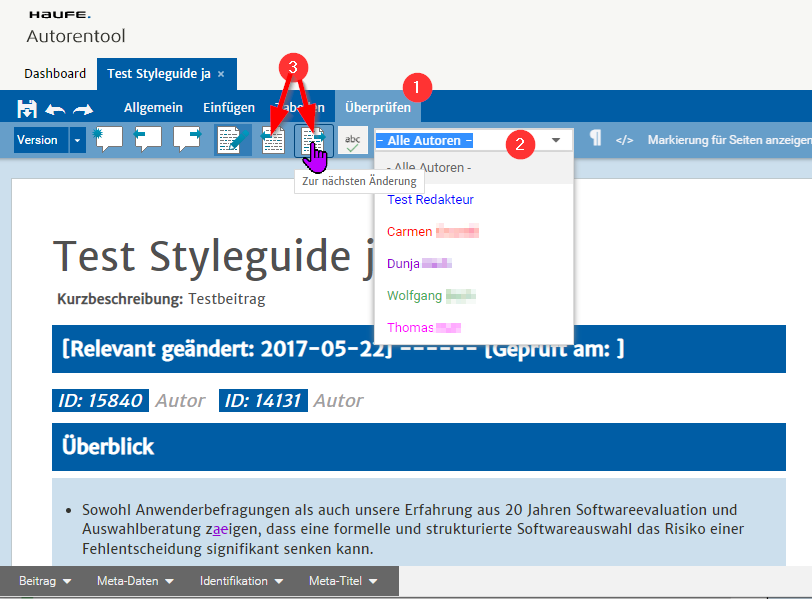
Vereinzelt erhielten wir Hinweise von Autorentool-Anwendern, dass die Performance bei Bearbeitung großer Dokumente sehr stark beeinträchtigt war, was wir außerordentlich bedauern.
Nach umfassender Analyse stellte sich heraus, dass die geschilderten inakzeptablen Antwortzeiten durch Öffnen des Änderungen-Panels ausgelöst werden. Und zwar nur dann, wenn hunderte oder gar mehr als 1.000 Änderungen im selben Dokument vorgenommen wurden, verteilt über eine längere Bearbeitungsdauer und in diesem Bearbeitungszustand das Änderungspanel geöffnet wird.
Da das Änderungen-Panel bei zahlreichen Benutzern häufig verwendet und als sehr nützlich angesehen wird, haben wir uns dazu entschieden, die Funktion nicht allen Usern wegzunehmen, sondern einen Warnhinweis (1) anzuzeigen, wenn durch Öffnen des Panels die Antwortzeiten spürbar beeinträchtigt werden.
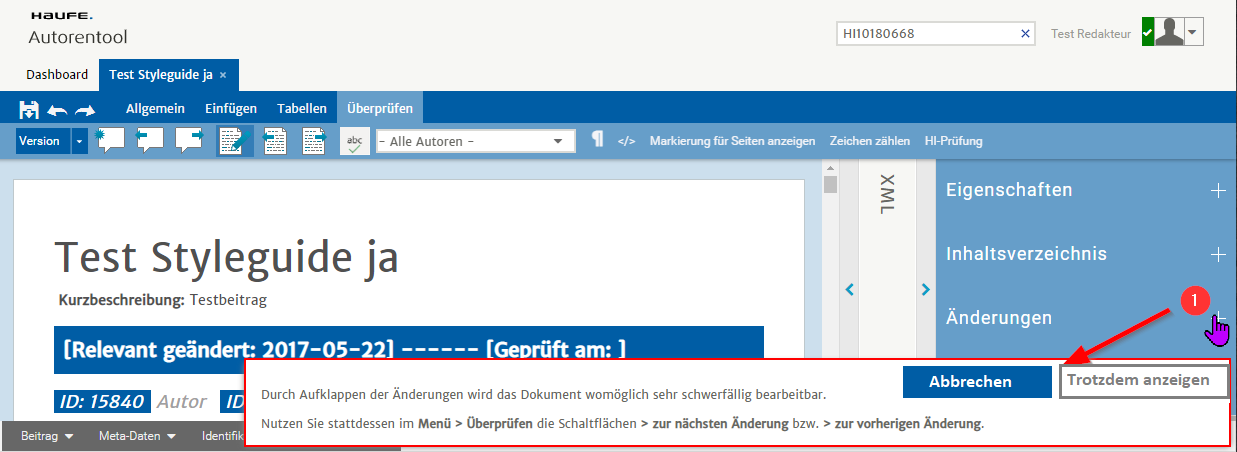
Falls Sie sich entscheiden, das Änderungen-Panel dennoch zu öffnen, ist das ursächliche Problem nicht behoben. Sie können jedoch die Performanceprobleme beheben, wenn Sie das Panel per Klick auf das(-)Zeichen wieder schließen.
Fehlerbehebung: Durch Verschieben eines Abschnitts im Inhaltsverzeichnis (IHVZ) waren darin enthaltene Bearbeiterkommentare zuletzt verloren gegangen. Dieser Fehler konnte nun gefixt werden: Unabhängig davon, ob der Abschnitt per drag & drop innerhalb des IHVZ oder aber an gleicher Stelle per Ausschneiden & Einfügen(Cut & Paste mittels Strg+X/Strg+V) verschoben wird, bleiben bereits angefügte Bearbeiterkommentare nun konstistent erhalten.
In der "Abgeschlossen"-Spalte des Dashboards (nur für redaktionsinterne Anwender enthalten) können nun mehrere Dokumente gleichzeitig markiert und im Stapel zur Archivierung vorgemerkt werden. Die eigentliche Archivierung läuft dann zeitversetzt, in der Regel spätestens bis zum Folgetag. Die Auftragskärtchen verschwinden aus dem Dashboard, sobald die Archivierung final abgeschlossen ist; sie stehen nach Anstoß der Archivierungsvorgangs nicht mehr für andere Aktionen im Dashboard zur Verfügung.
Künftig können alle archivierten Dokumente im Archiv bis 18 Monate nach deren Archivierung noch eingesehen werden. Anschließend werden sie gelöscht - dies trägt erheblich zur Verbesserung der Performance bei der Arbeit mit dem Autorentool bei.
Neben Ihrem Dashboard im Autorentool (mit den Spalten: Eingang / In Bearbeitung / Bearbeitet) können Sie ebenfalls durch die Redaktion archivierte Dokumente im Archiv einsehen. Alle von Ihnen bearbeiteten Dokumente sind dort noch 18 Monate über den Archivierungszeitpunkt hinaus verfügbar.
Archivierte Dokumente sind dort im jeweiligen Monat abgelegt, in dem Sie abgeschlossen wurden. Um archivierte Dokumente zu finden, klicken Sie rechts oben im Dropdown-Menü (1) auf Archiv (2):
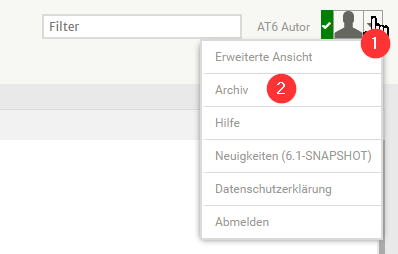
Mehr Informationen enthält das Handbuch für Autoren am Ende des Abschnitts 4.6.
In einem unserer nächsten Releases werden wir die Suche im Archiv verbessern und komfortabler gestalten.
Mit dem Zwischen-Release 6.0.1 wurde eine Reihe kleinerer, vor Allem redaktionsintern nutzbare Anpassungen vorgenommen und Fehler behoben, unter anderem:
Die vorübergehend nicht verfügbare Funktion wurde wieder aktiviert und steht künftig nur noch im Änderungen-Panel zur Verfügung.
Die Datenschutzerklärung wurde inhaltlich geringfügig aktualisiert auf Stand Januar 2022 (siehe rechts oben im Dropdown-Menü des Benutzers).
Mit dem Major-Release 6.0 wurde das Kontextmenü im Autorentool deutlich erweitert. Neuerungen gibt es auch beim Erstellen und Bearbeiten von Listen. Außerdem wurde die Suche innerhalb bearbeiteter Dokumente vereinfacht. Und zu Guter Letzt wurde das Kopieren, Ausschneiden und Einfügen von Text angepasst (Copy bzw. Cut & Paste Funktion).
Nachfolgend erhalten Sie nähere Erläuterungen und jeweils ein kurzes Erklärvideo zur Veranschaulichung.
Das Kontextmenü (Klick rechte Maustaste in einem bearbeiteten Dokument) bietet einen deutlich erweiterten Funktionsumfang. Sie können hier kontextabhängig
Per Klick auf den Play-Button können Sie das Erklärvideo zum Kontextmenü anschauen.
Listen können Sie nun ebenfalls einfacher und schneller bearbeiten. So können Sie beispielsweise geschachtelte Listen besser durch ein- und ausrücken im Kontextmenü bearbeiten.
Auch hier haben wir ein Erklärvideo für Sie erstellt, das Ihnen alles Wichtige rund um die Bearbeitung von Listen erläutert.
Per Klick auf den Play-Button können Sie das Erklärvideo anschauen.
Die Suchfunktion wurde geringfügig angepasst. Sie kann übrigens auch per Tastenkürzel (Shortcut) Strg+F aufgerufen werden.
Auch hier: Play-Button klicken, um das Erklärvideo abzuspielen.
Kopieren und einfügen aus unterschiedlichen Quellen, z. B. aus Word oder anderen Textverarbeitungsprogrammen oder aus dem Internet ist hoch komplex. Wie das nach Anpassung einzelner Funktionalitäten im Autorentool funktionert, zeigt das Erklärvideo:
Bitte den Play-Button klicken, um das Erklärvideo zu starten.
Mit dem Release 5.7 haben wir zwei Anforderungen zur Dokument-Bearbeitung und Workflow umgesetzt, sowie ein Darstellungsproblem im Browser Chrome behoben.
Beim Öffnen eines Dokuments im Autorentool sind alle Fußnoten standardmäßig ausgeklappt:
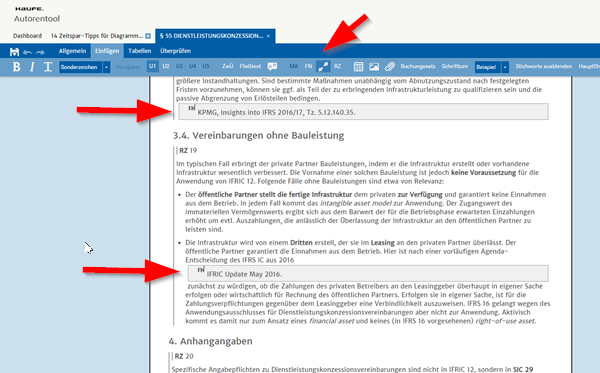
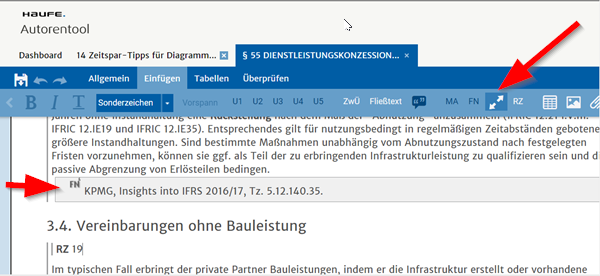
Ausgeblendet sieht die Fußnote so aus:
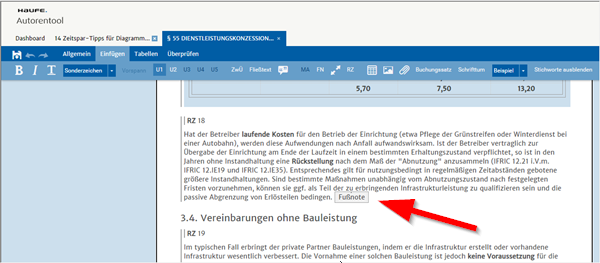
Möchten Sie nun nur eine einzelne Fußnote bearbeiten, klicken Sie bitte auf das Fußnoten-Zeichen, um im Fußnoten-Text zu schreiben. Möchten Sie weiter im Text arbeiten, klicken Sie wieder in den Fließtext. Die Fußnote klappt dann wieder zu.
Der Titel des beauftragten Dokuments steht nun in der Betreff-Zeile der Benachrichtigungsmails. Sie können dadurch Ihre Mails vom Autorentool leichter sortieren und filtern.
Nach dem letzten Chrome-Release konnten die Bearbeitungs-Kommentare am rechten Bildschirmrand nicht mehr zuverlässig angezeigt werden. Dieser Fehler wurde nun von uns behoben.
Bitte beachten Sie, dass der Offline-Modus zur Zeit nur im Browser Chrome möglich ist.
Mit dem Release 5.6 haben wir auf aktuelle Browser-Entwicklungen reagiert sowie den Editor im Hintergrund aktualisiert. Im Dropdown-Menü oben rechts im Fenster finden Sie die überarbeitete Datenschutz-Erklärung, Stand November 2020.
Auf dem Reiter „Überprüfen“ finden Sie nun einen Button, mit dem Sie sich die Textstruktur visualisieren können. Dies ist vor allem bei stark strukturierten Dokumenten wie bspw. Kommentaren mit Randziffern nützlich.
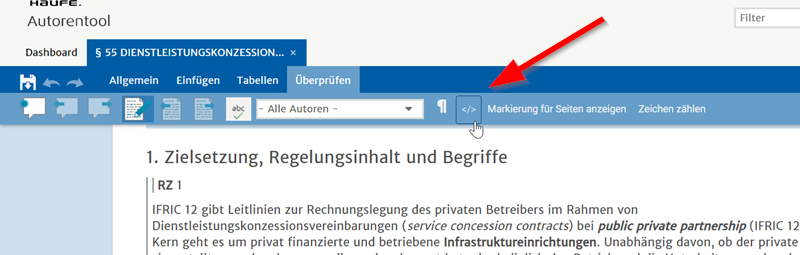
Abb. oben: Button für die Textstruktur auf dem Überprüfen-Reiter.
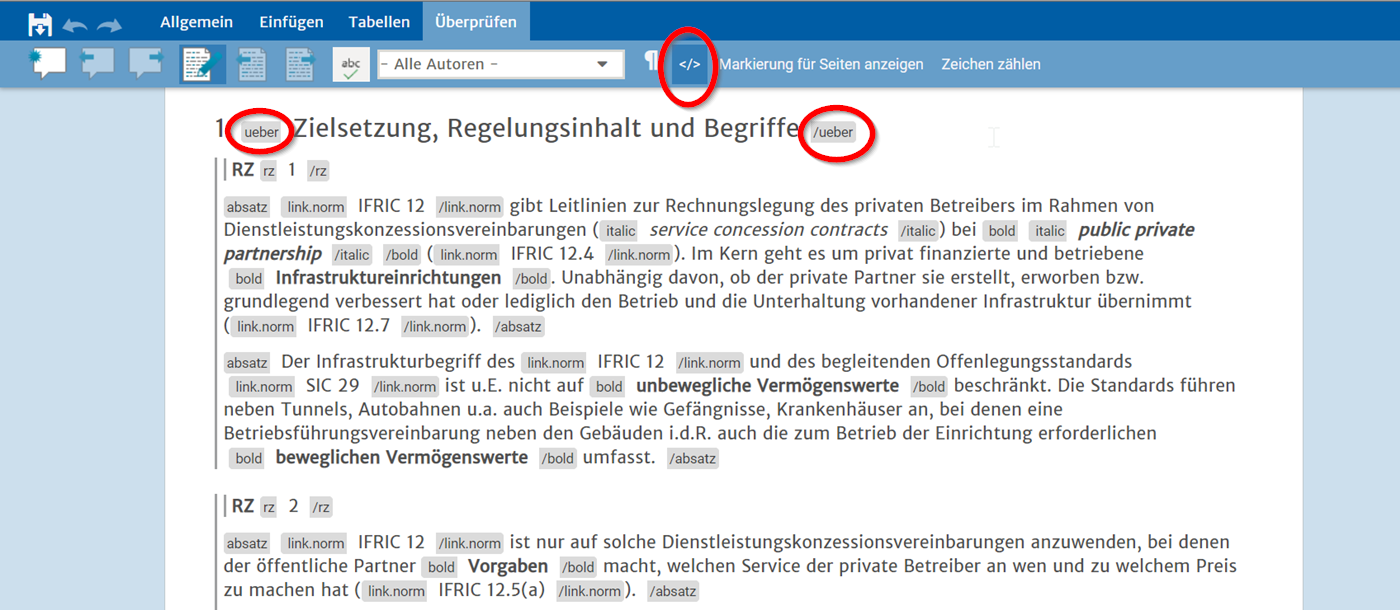
Abb. oben: Dokument mit eingeblendeter Textstruktur
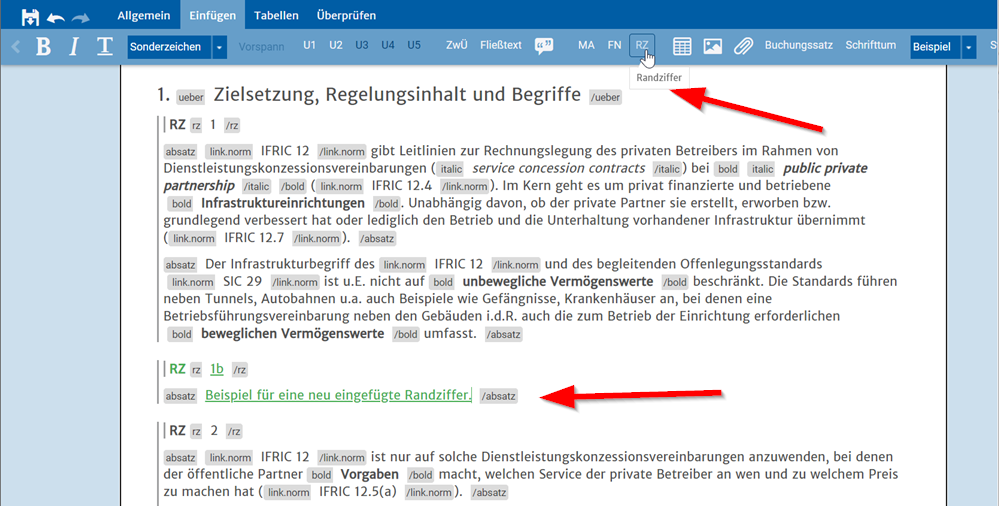
Abb. oben: Dokument mit eingeblendeter Textstruktur und neu eingefügter Randziffer.
Praxis-Tipp: Die eingeblendete Textstruktur funktioniert besonders gut in Kombination mit der Breadcrumb. Sie finden diese am unteren Bildschirmrand.
Angenommen, Sie wollen die soeben eingefügte Randziffer wieder löschen. Im Beispiel (siehe folgende Abbildung) soll die Randziffer 1c, hier grün dargestellt, komplett gelöscht werden:
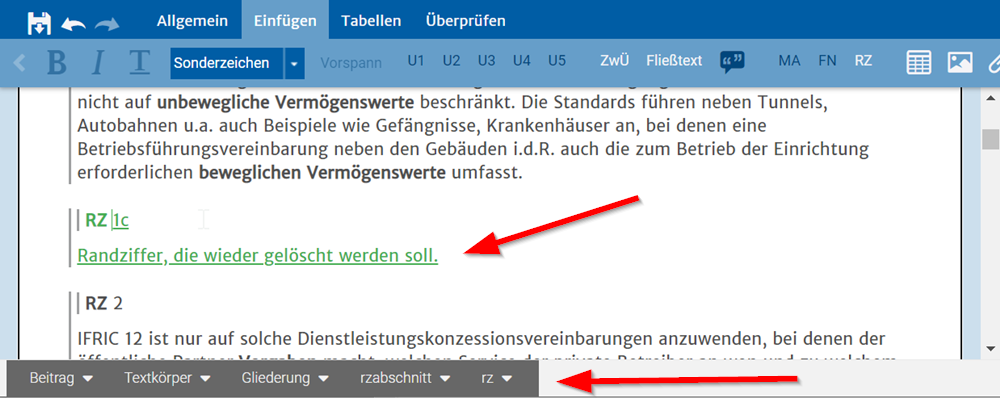
Klicken Sie dazu bitte:
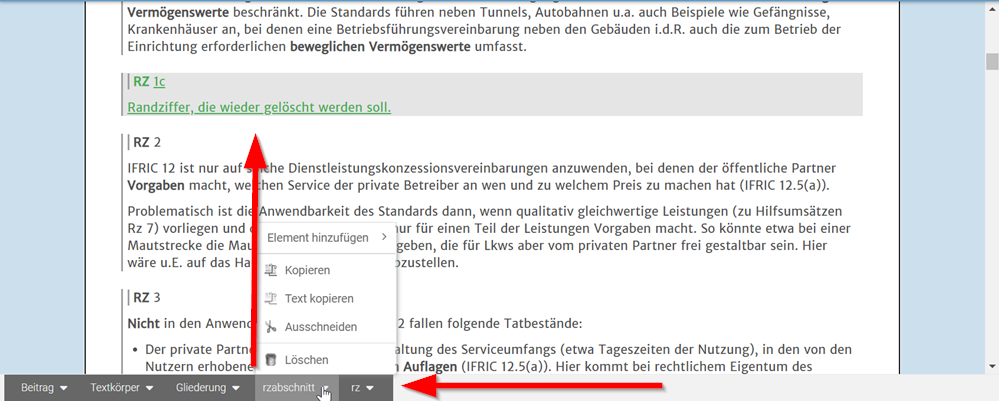
Abbildung oben: in diesem Beispiel wird die Randziffer 1c komplett gelöscht.
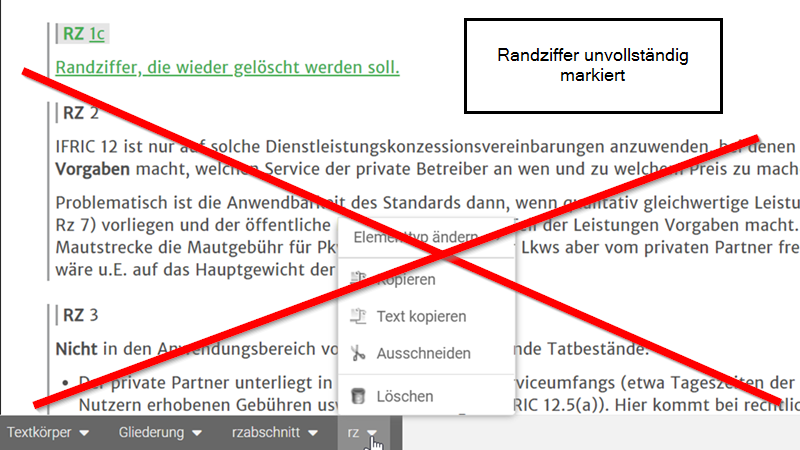
Abbildung oben: hier wurde nur ein Teil der Randziffer markiert, sie kann also nicht vollständig gelöscht werden.
Hinweis: Auf unserer Hilfeseite haben wir Videos verlinkt, die diesen Vorgang anschaulich verdeutlichen.
Nach intensiver Vorbereitung melden wir uns mit dem Release 5.5 zurück.
Wir tauschen im Hintergrund technische Bausteine aus, um das Autorentool auf dem aktuellen Stand zu halten. Das macht sich diesmal vor allem beim Archivierungs-Vorgang bemerkbar. Dieser sollte nun, auch bei größeren Datenmengen, reibungslos funktionieren und damit die Archivierung deutlich erleichtern.
Hinweis:
Aufgrund technischer Entwicklungen in den Browsern ist der Offline-Modus zurzeit nur in Chrome verfügbar. Wir werden schnellstmöglich eine andere Lösung zur Verfügung stellen.
Im Release 5.3 wurden folgende Themen umgesetzt:
Zeichenzählung und Seitenmarkierung
Für den Dokumenttyp Normenkommentar wurde die Zeichenzählung optimiert. Bei Dokumenten mit Ressorts wird nun nur noch das bearbeitbare Ressort ausgewertet.
Rechtschreibprüfung
Auf dem Reiter Überprüfen finden Sie die Zusatzfunktion Rechtschreibprüfung und Grammatik. Diese ist beim Öffnen eines Dokuments noch deaktiviert. Zum Prüfen der Rechtschreibung klicken Sie bitte auf folgenden Button:
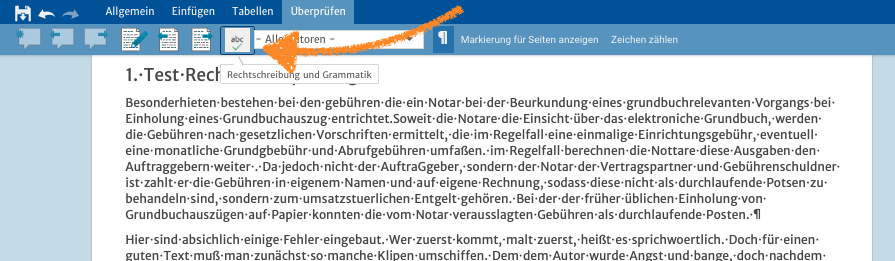
Hinweise zur Rechtschreibung werden vom Tool rot markiert, solche zur Grammatik in grüner Farbe:
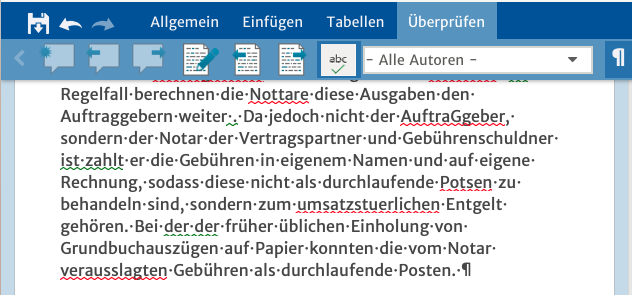
Weitere Infos zur Rechtschreibprüfung finden Sie in der aktuellen Info-Mail des Autorentool-Teams.
Im Hintergrund haben wir noch einige technische Verbesserungen vorgenommen sowie Vorbereitungen für die nächsten Releases getroffen.
Mit dem Release 5.2 wurden folgende Änderungswünsche umgesetzt:
Darstellung
Dashboard
Das Popup zur Aktualisierung des Dashboards entfällt, da es bei der Bearbeitung von Dokumenten als störend empfunden wurde. Über neue Beiträge wird jetzt ausschließlich via E-Mail-Notifikation informiert. Das Dashboard kann manuell über die Funktionstaste F5 aktualisiert werden.
Fehlerbehebung: Löschen mit Backspace-Taste
Es werden beim Löschen keine geschützten Leerzeichen mehr erzeugt.
Weitere Änderungen
Es wurden zusätzlich Anpassungen zum Scrollverhalten von Dokumenten in unterschiedlichen Kontexten durchgeführt.
Mit dem Release 5.1 wurden Anforderungen unserer Redaktionen umgesetzt, zusätzlich ein Sicherheits-Fix und Behebung gemeldeter Probleme.
Die Zeichenzählung und Seitenmarkierung wurde nach Vorgaben der Redaktionen neu aufgesetzt. Nach 3400 Zeichen wird nun ein roter Winkel gesetzt.
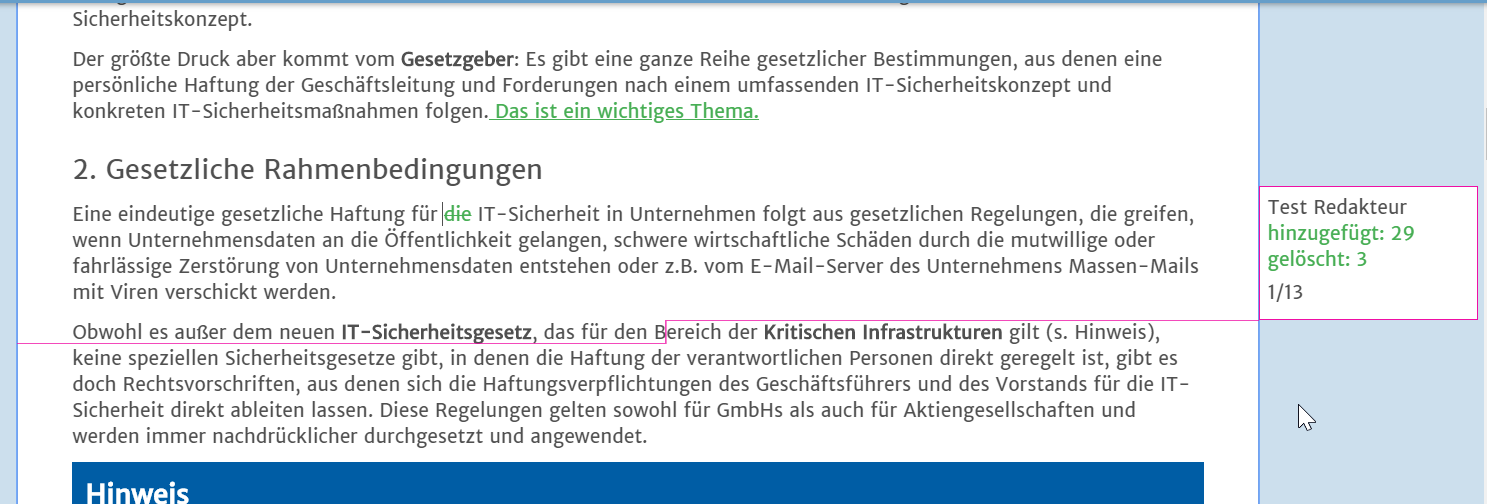
Die Darstellung berücksichtigt dabei neuen Text, bestehenden Text und gelöschten Text. Dadurch können nun die sogenannten 0er-Seiten angezeigt werden, die ausschließlich gelöschten Text enthalten. Dies entspricht dem Zustand von Word, sofern man sich die Löschungen als Textstreichung und nicht als Kommentarblase anzeigen läßt.
Für Lexikon-Stichworte nach Redaktionellem Styleguide kann jetzt über den Button "Gesetze" auf dem Einfügen-Reiter eine fertig konfigurierte Tabelle für die Kurzübersicht eingefügt werden.
Klick auf Button:
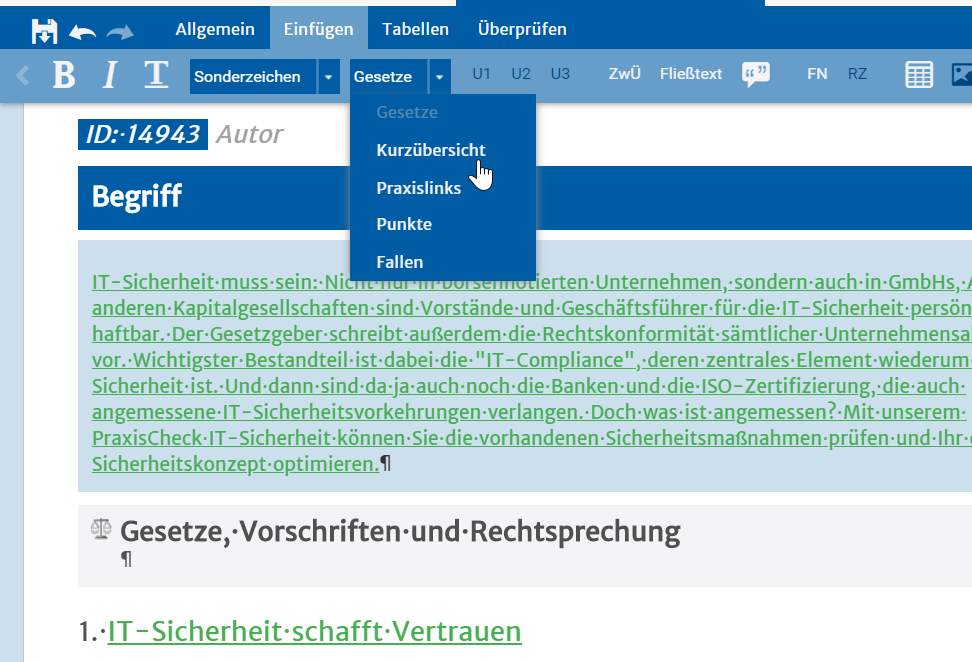
Eingefügte Kurzübersicht:
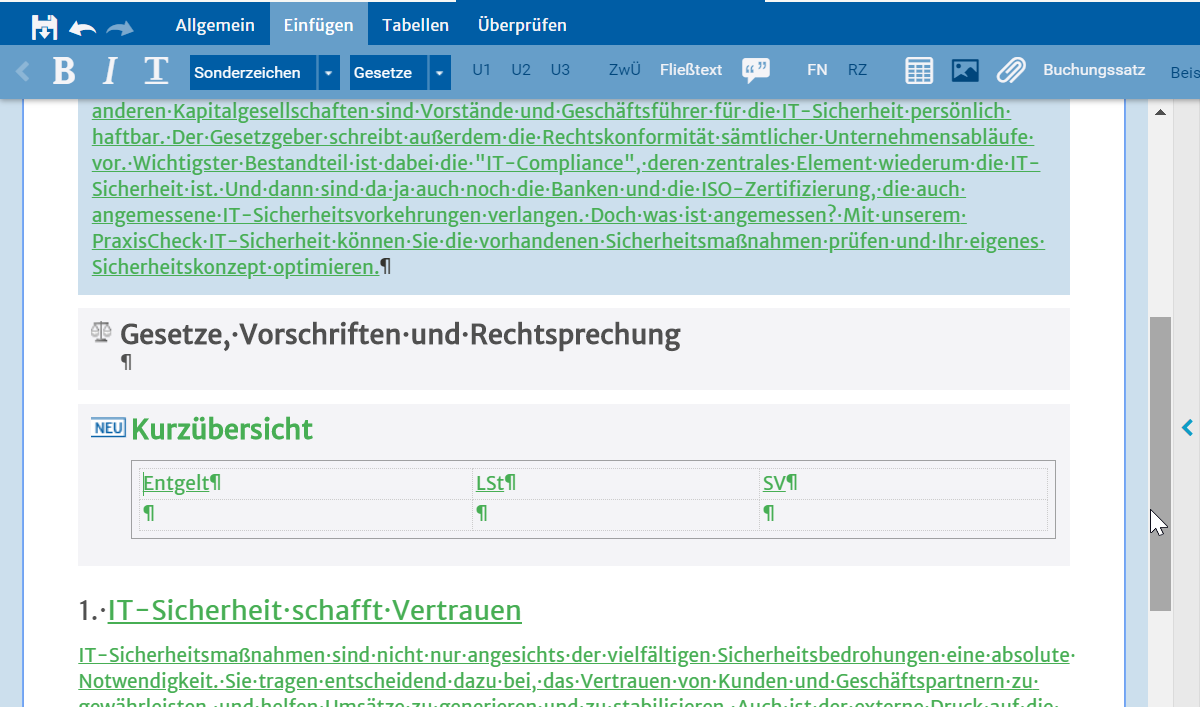
Wir stellen für alle Nutzer des Autorentools eine Hilfeseite zur Verfügung, auf der das Einführungsvideo, Videos zu speziellen Anwenderfragen, das Handbuch und die Fallsammlung "Autorentool leicht gemacht" zu finden ist.
Sie gelangen auf die Hilfeseite, indem Sie im Autorentool oben rechts auf Ihre Anmeldung klicken und dann dort in der Liste "Hilfe" auswählen:
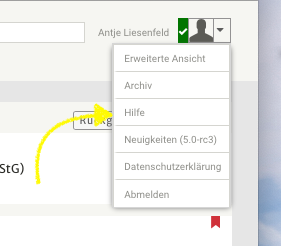
Es öffnet sich dann unsere Hilfeseite in einem neuen Reiter in Ihrem Browser:
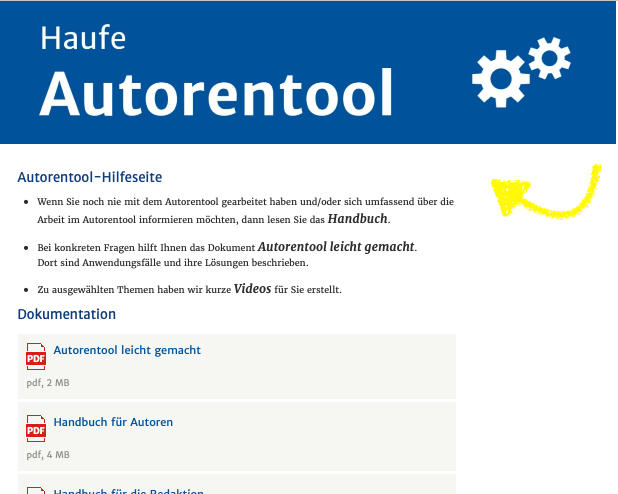
Bei Fragen zum Autorentool, Ihren Beiträgen oder zur Bearbeitung wenden Sie sich bitte an Ihre Ansprechpartner in der Redaktion. Gerne setzen wir auch Vorschläge von Ihnen für die Hilfeseite um - bitte melden Sie sich bei uns.
Mit besten Grüßen
Ihr Autorentool Team
Mit dem Release 5.0 passen wir das Haufe Autorentool an aktuelle technische Browserentwicklungen an. Wie im Januar informiert, können wir daher den Internet Explorer leider nicht mehr unterstützen. Falls Sie bisher den Internet Explorer genutzt haben, verwenden Sie bitte künftig für die Arbeit im Autorentool Google Chrome, Mozilla Firefox oder Edge (nur Windows 10). Mac Anwender können auch weiterhin Safari nutzen.
Sie können sich über unsere Datenschutzerklärung und die entsprechenden Ansprechpartner informieren, indem Sie auf das Profil-Symbol oben rechts auf dem Bildschirm und dort im Menü auf "Datenschutzerklärung" klicken (vgl. bitte Screenshot):
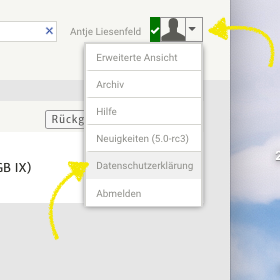
Die aktivierte Option "smart search" sorgt dafür, dass Suchausdrücke, die durch Leerzeichen oder andere Zwischenräume getrennt sind, besser gefunden werden. Dies wirkt sich besonders bei Texten aus, die aus externen Quellen, wie bspw. Internet-Seiten, kopiert wurden, da dort häufig unbeabsichtigt Steuerzeichen in den Zwischenspeicher übernommen werden. Die Option ist standardmäßig aktiviert:
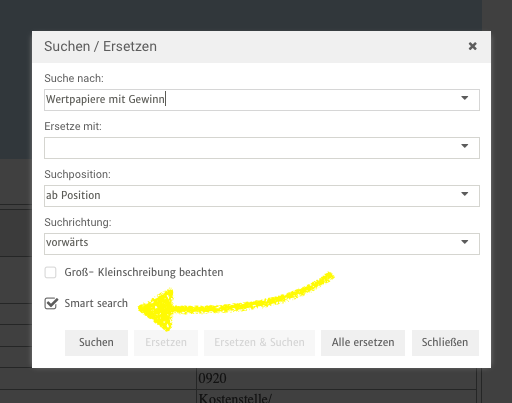
Sie werden nun auf nicht editierbare Bereiche durch einen roten Rahmen um die jeweiligen Textstellen hingewiesen. Sie finden diese Bereiche bspw. in Ressort-Dokumenten oder in Dokumenten, die bereits in Ihrer Abgeschlossen-bzw. Bearbeitet-Spalte stehen.
Beispiel:
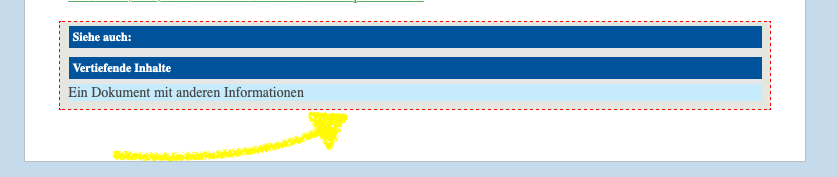
Wir stellen für alle Nutzer des Autorentools eine Hilfeseite zur Verfügung, auf der das Einführungsvideo, Videos zu speziellen Anwenderfragen, das Handbuch und die Fallsammlung "Autorentool leicht gemacht" zu finden ist.
Sie gelangen auf die Hilfeseite, indem Sie im Autorentool oben rechts auf Ihre Anmeldung klicken und dann dort in der Liste "Hilfe" auswählen:
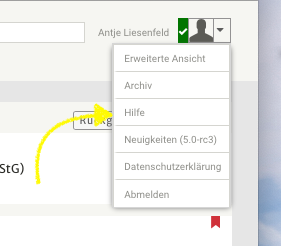
Es öffnet sich dann unsere Hilfeseite in einem neuen Reiter in Ihrem Browser:
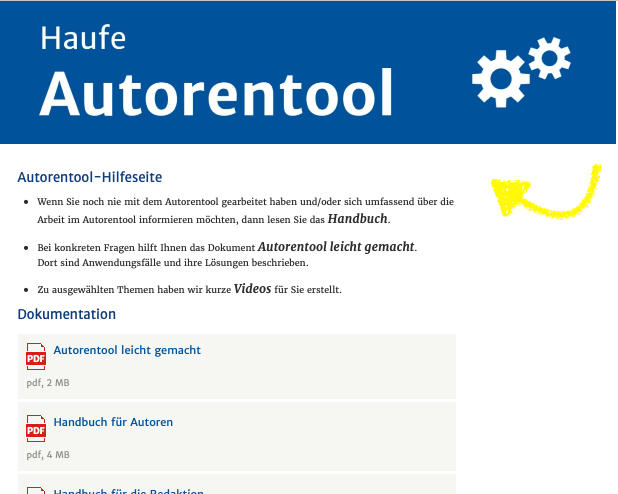
Bei Fragen zum Autorentool, Ihren Beiträgen oder zur Bearbeitung wenden Sie sich bitte an Ihre Ansprechpartner in der Redaktion. Gerne setzen wir auch Vorschläge von Ihnen für die Hilfeseite um - bitte melden Sie sich bei uns.
Mit besten Grüßen
Ihr Autorentool Team